“Ctrl+E”这个快捷键,在我们工作时,很少被派上用场。如果能像“Ctrl+C”(复制)、“Ctrl+V”(粘贴)使用频率这么高,那工作效率可以高很多倍呢!下面小编就简单来说说。
一、在WORD中,如果您把“Ctrl+E”用在标题上,选中标题后,它就是自动居中的功能。当您不想让它居中时,选中标题后,再按一下“Ctrl+E”,它又会自动跳到左边,不信您可以试一试。
二、在EXCEL中,如果您不把“Ctrl+E”用起来,请原谅小编说话太直,那就显得愚笨至极,浪费了时间和资源,还有可能在工作时出现错误 。它的主要功能如下:
(1)信息提取
从组合信息中将姓名、电话、城市、年龄信息提取
操作步骤:先输入第一个姓名,选取它和下面的空行,按ctrl+E,姓名1秒钟就填充完,同理电话号、城市和年龄也是同样操作,见下图:
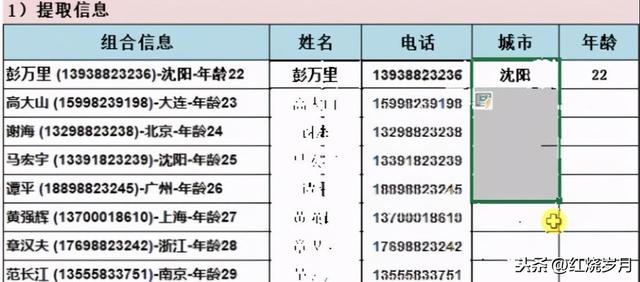
(图片中人员姓名、电话、年龄、地址仅为举例使用)
(2)信息合并
将姓名、电话进行组合
操作步骤:先输入第一个组合信息,告诉excel怎么来组合,然后选择第一个信息以及剩下的单元格范围,按ctrl+E快捷键,见下图:
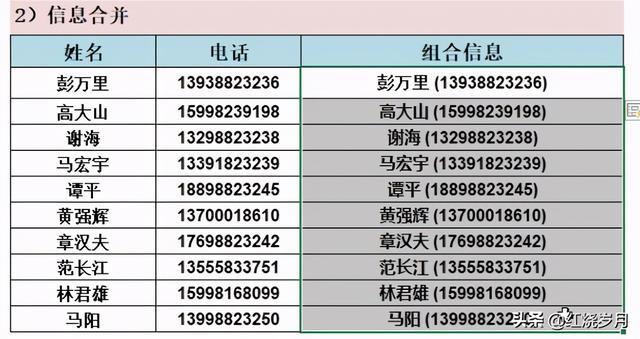
图片中人员姓名、电话仅为举例使用
(3)调整格式
将电话格式分段显示
操作步骤:先输入第一个分段显示的号码,然后选择此号码以及下面的区域,按Ctrl+E。见下图:
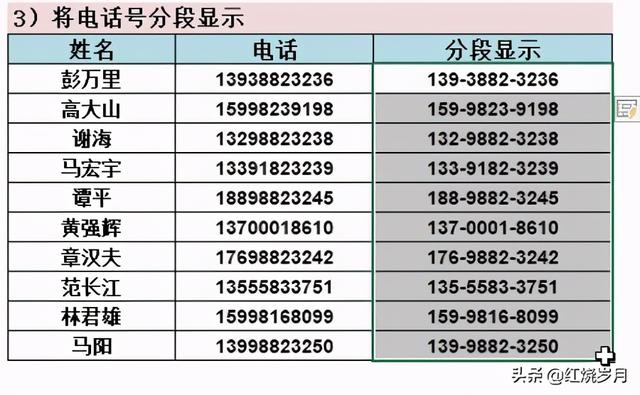
图片中姓名电话仅为举例使用
(4)提取文字中的数字
操作步骤:先输入第一个数字,然后选择此数字以及下面的区域,按Ctrl+E,见下图:
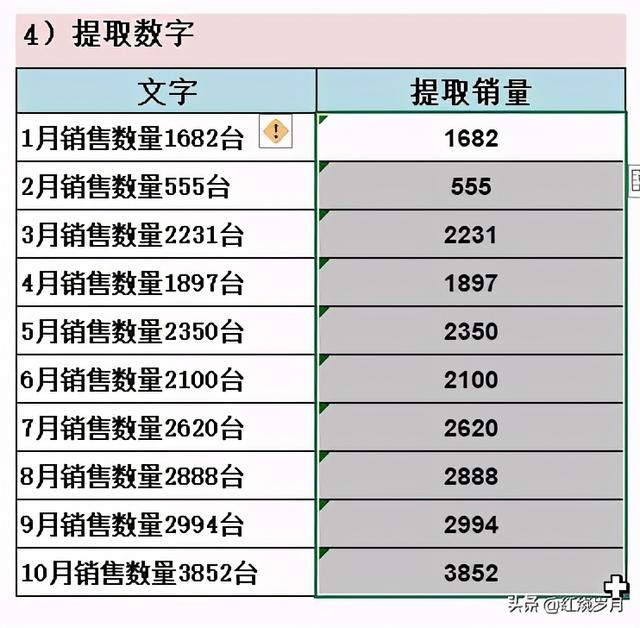
图片中文字、数量等仅为举例使用
(5)批量替换字符
只需在首个单元格输入目标值,按下Ctrl+E,WPS便会自动识别替换规则,快速完成替换。见下图:
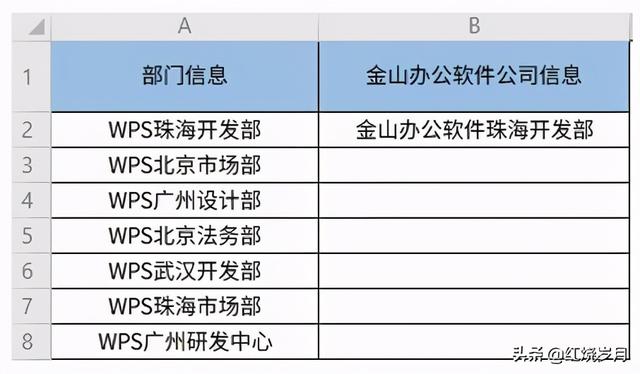
图片中文字仅为举例使用
三、在PPT中,它的功能和WORD一样,是居中功能。
学习是必须的,但重在实践运用哦,希望此文能对您有所帮助。























 1481
1481

 被折叠的 条评论
为什么被折叠?
被折叠的 条评论
为什么被折叠?








